トップページ >
サポート >
アンドロイド機による当社Wi-Fi/IP機器への接続手順
アンドロイド機による当社Wi-Fi/IP機器への接続手順
アンドロイド端末を使用して当社Wi-Fi/IP機器に接続する際、ほぼ全ての機種で下記手順を踏んで接続して頂く必要がございます。
ここではPC-300Wを使って接続方法をご説明致します。最初に、下記①~③をご確認ください。
①スマートフォン(後述:スマホ)のWi-Fi設定のSSIDリストに、PC-300WのSSIDが表示されていない事を確認してください。
②スマホにPV Cam Viewerがインストールされている事を確認してください。
また、この時点では「PV Cam Viewer」が起動していない事を確認してください。
③PC-300Wを起動した後、Wi-Fiボタンを押します。本体の橙LEDが点滅して接続待機状態になった事を
確認してください。それでは、下記手順に沿ってWi-Fi接続を行ってください。
 |
1.スマホのホーム画面から設定へ行き、Wi-Fiの設定へ進んでください。 左の画像の様にSSIDが表示されます。PC-300WのSSIDが表示されますので タップします。 |
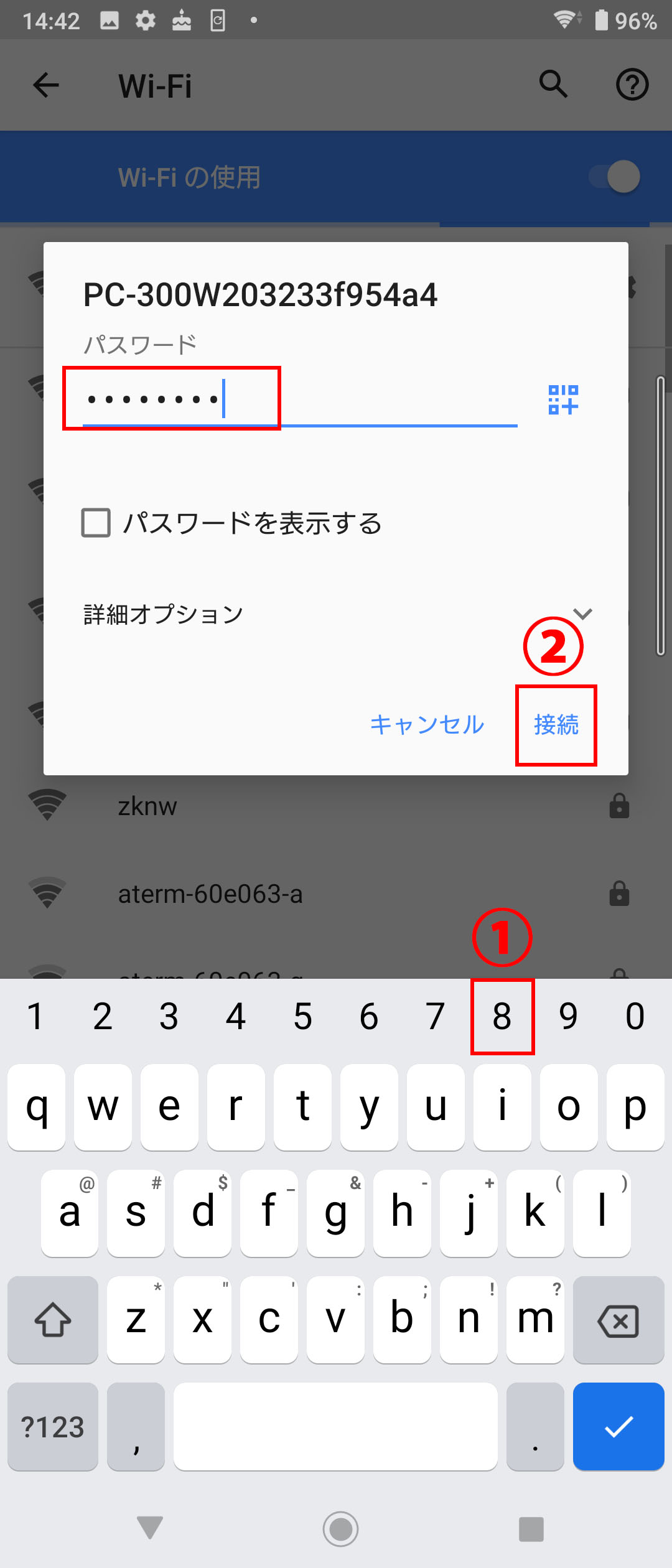 |
2.
パスワード入力画面が表示されますので、パスワードを 入力します。初期パスワードは数字の「8」を8回です(①)。 パスワード入力後、「接続」をタップします(②)。 |
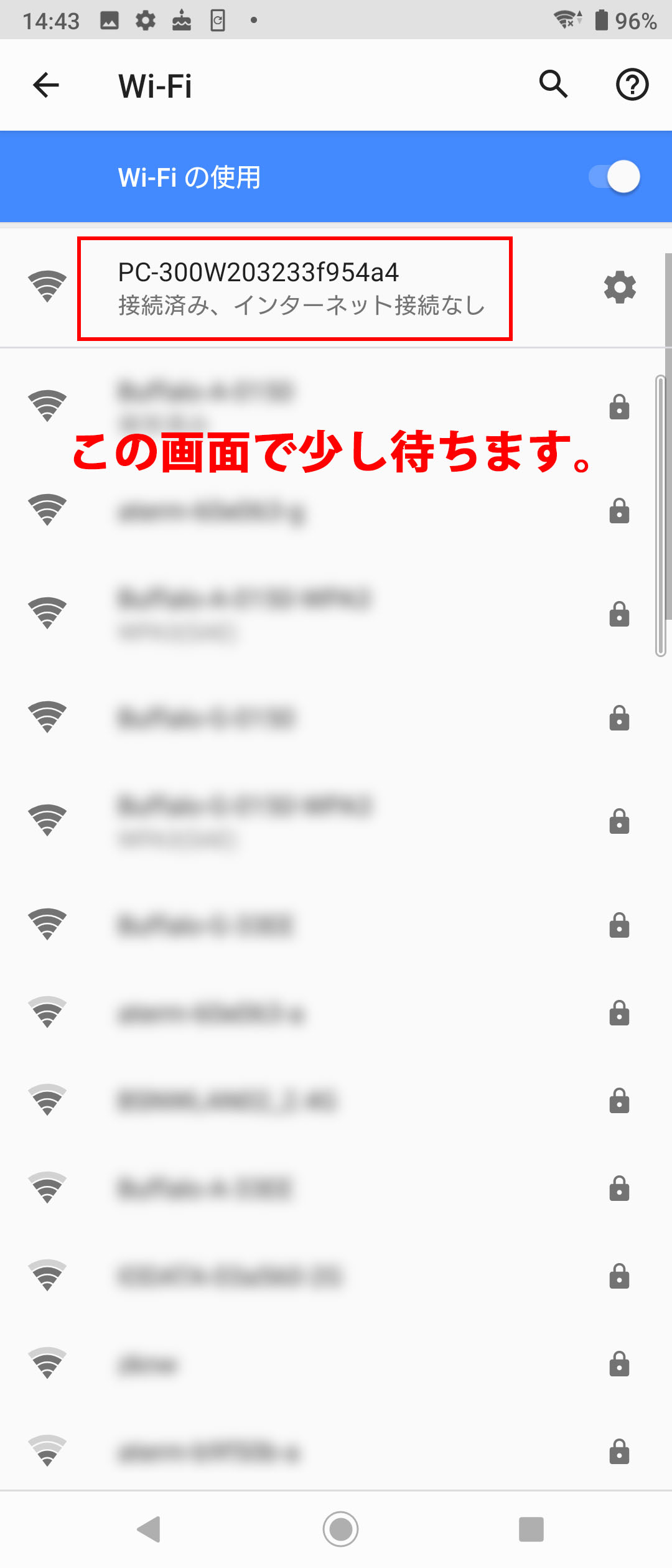 |
3.左記の様な告示内容が表示されます。 告示内容:PC-300WSSID + "接続済み、インターネット接続無し” ここで暫く待機してください。時間にして数秒です。 次のステップが大事です。 |
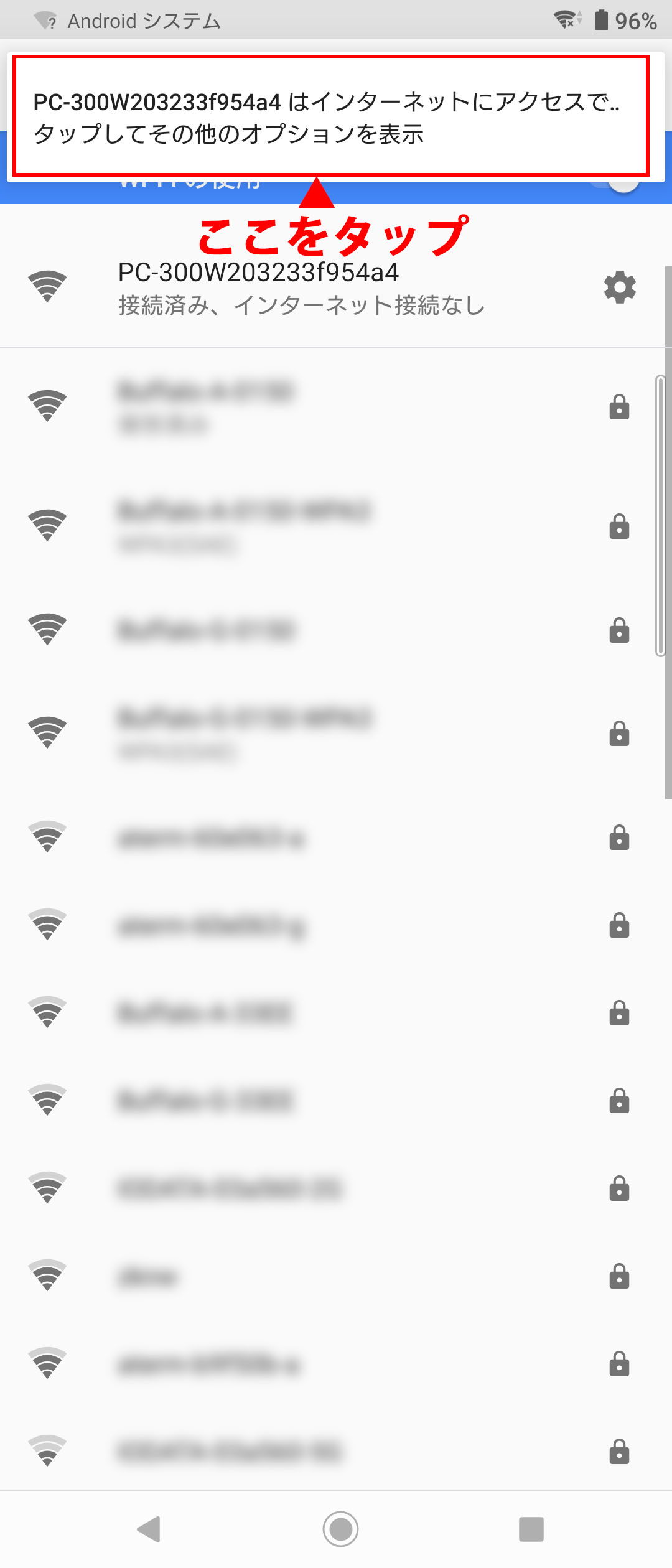 |
4.「PC-300Wxxxxはインターネットにアクセスで.. タップしてその他のオプションを表示」 というウィンドウが表示されますので、すかさずタップしてください。 ここをタップし損ねた場合は、SSIDリストからPC-300WのSSIDを 削除し、 再度同SSIDをタップしてパスワードを入力するところから やり直してください。 |
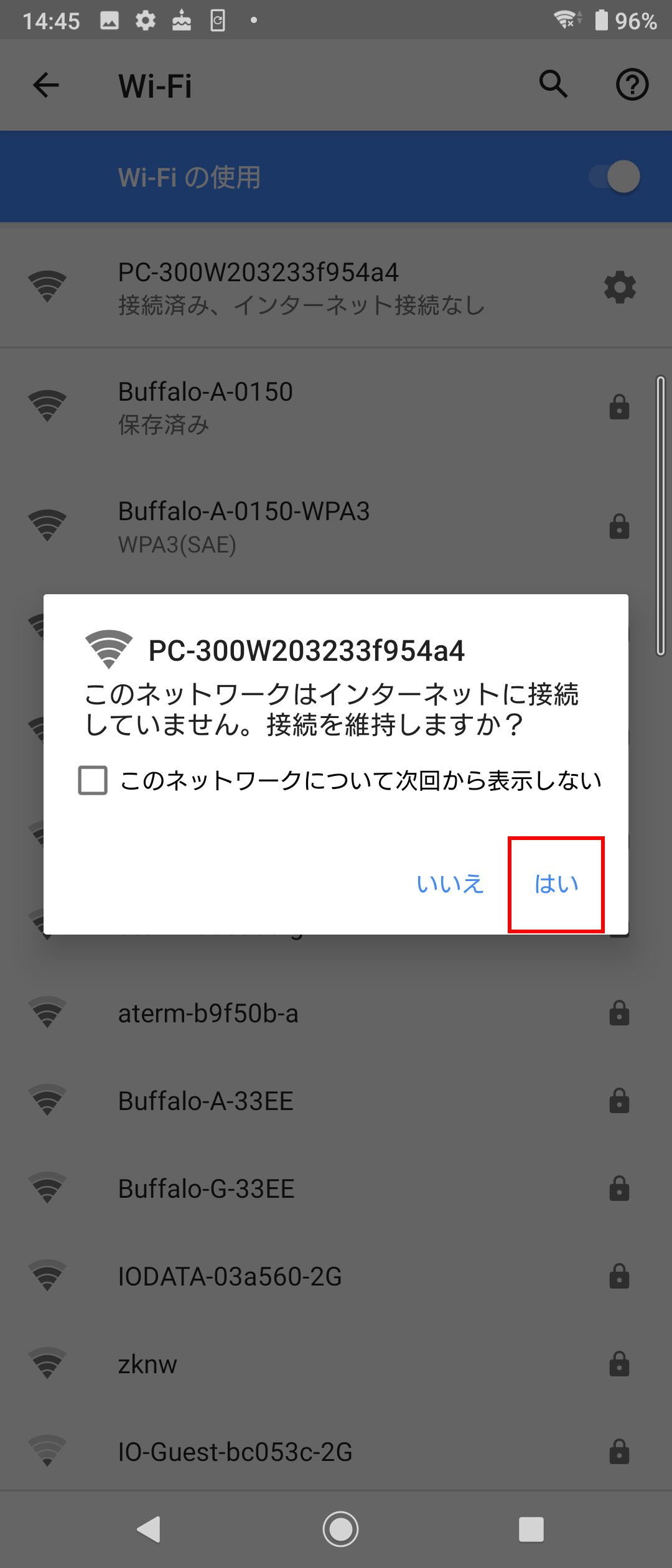 |
5.画面に上記確認ウィンドウが表示されますので、「はい」をタップ します。 |
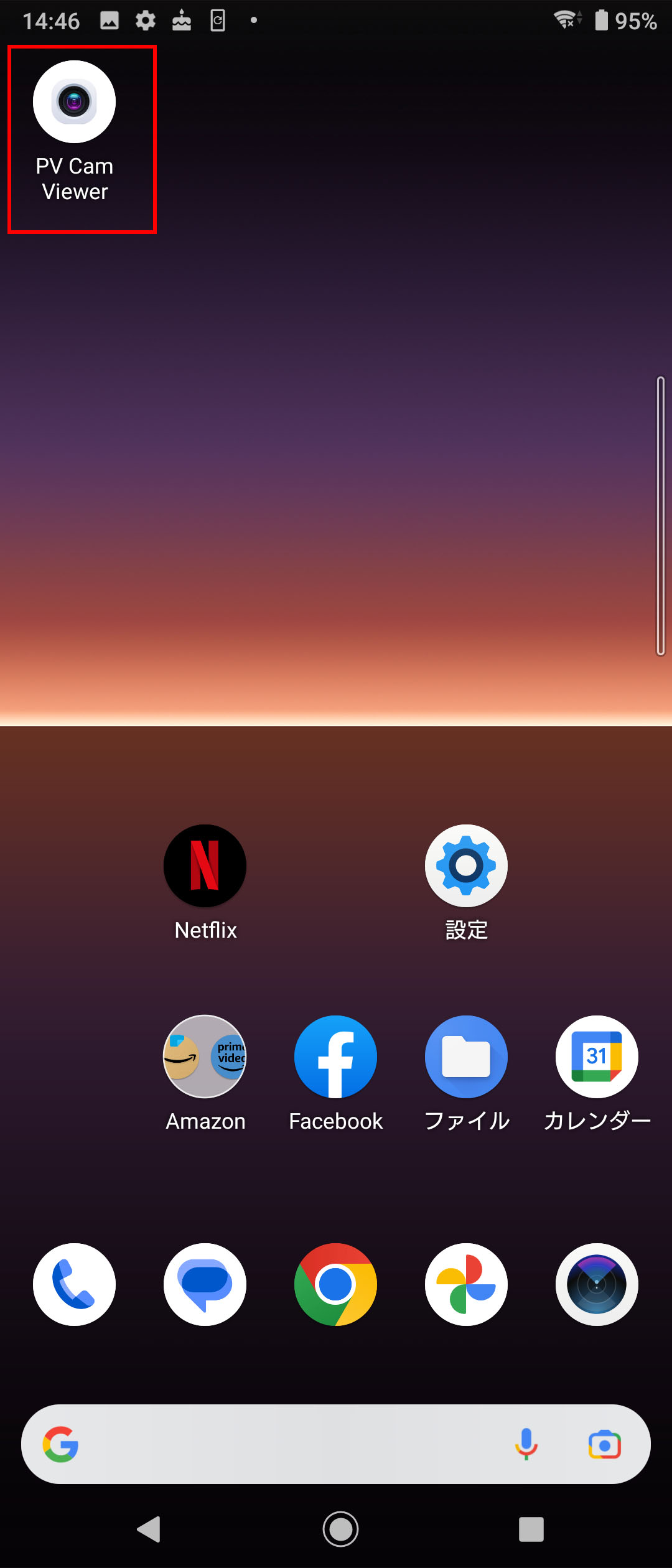 |
6.スマホのホーム画面に戻り、PV Cam Viewerをタップして起動します。 |
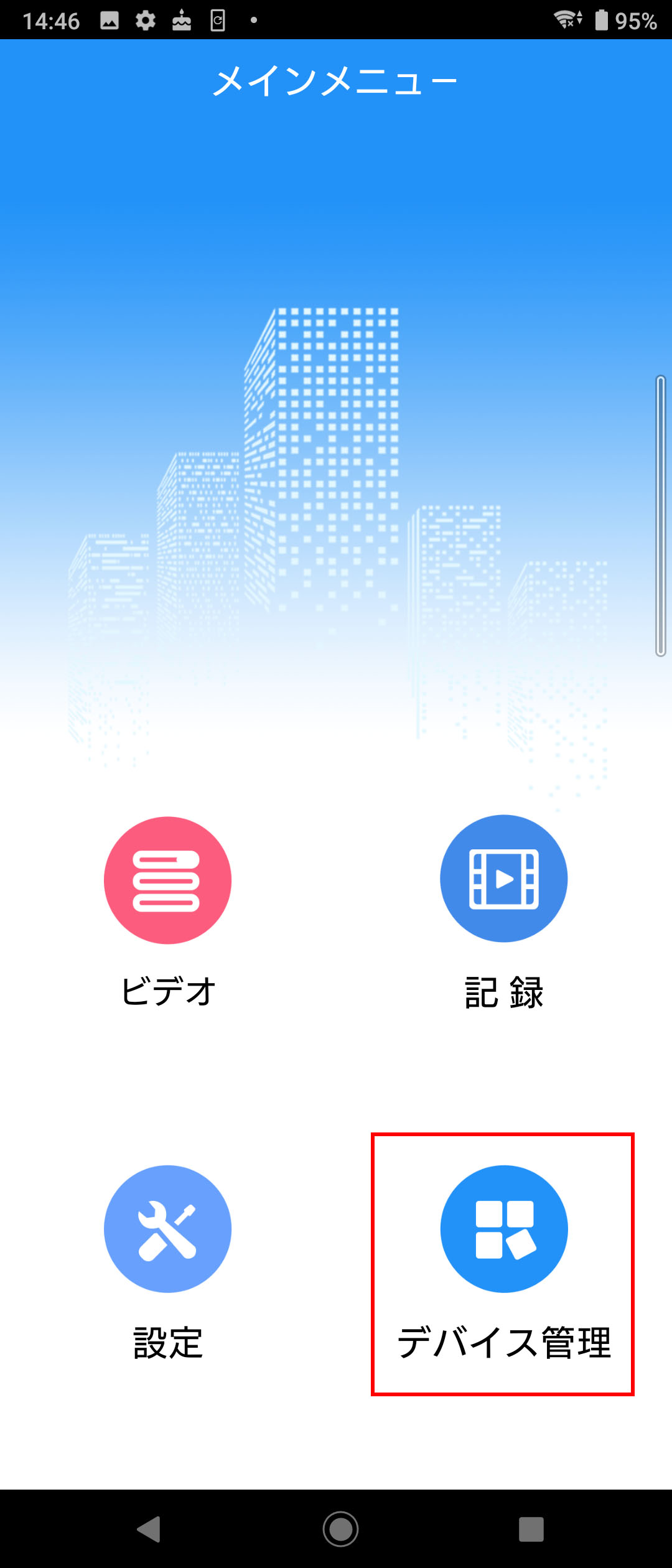 |
7.PV Cam Viewerのメインメニューで、デバイス管理をタップします。 |
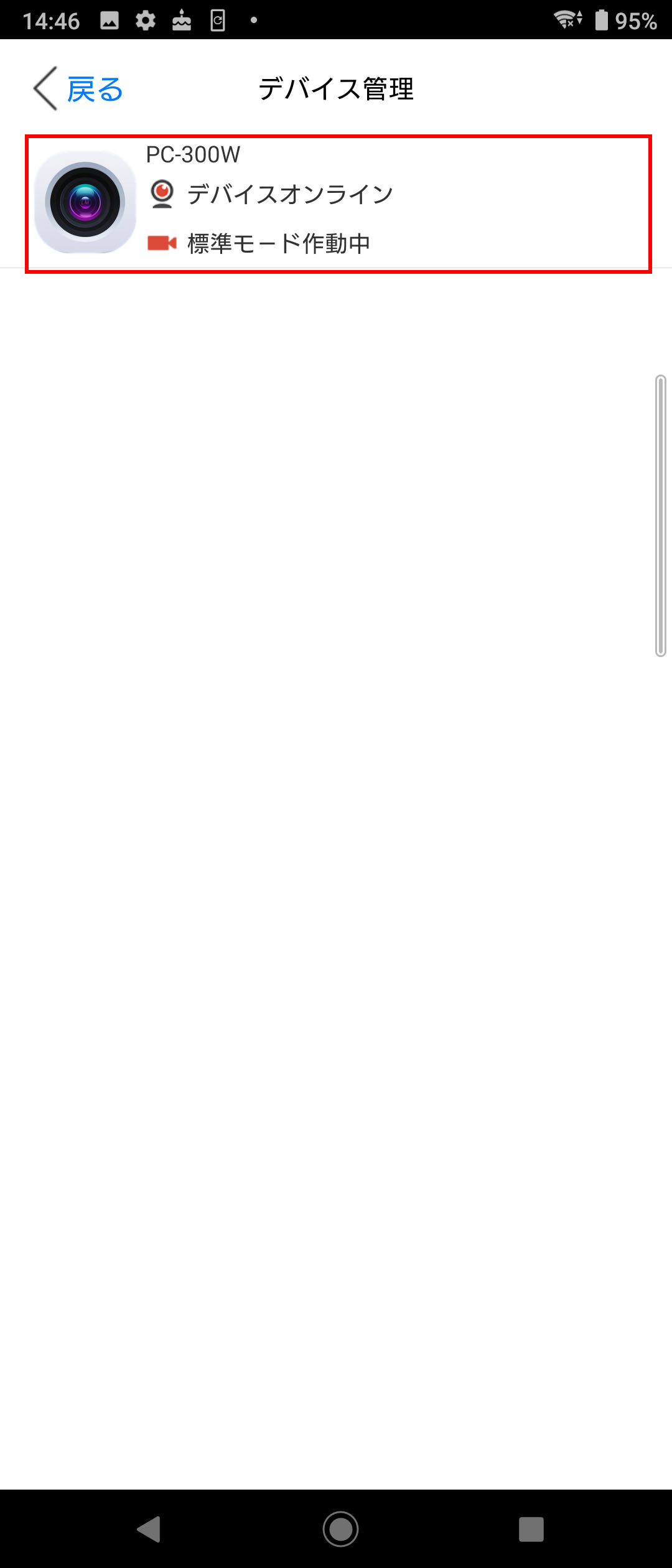 |
8.次画面でPC-300Wのアイコンがカラーで表示されます。 アイコンをタップして、メインメニューに戻ります。 |
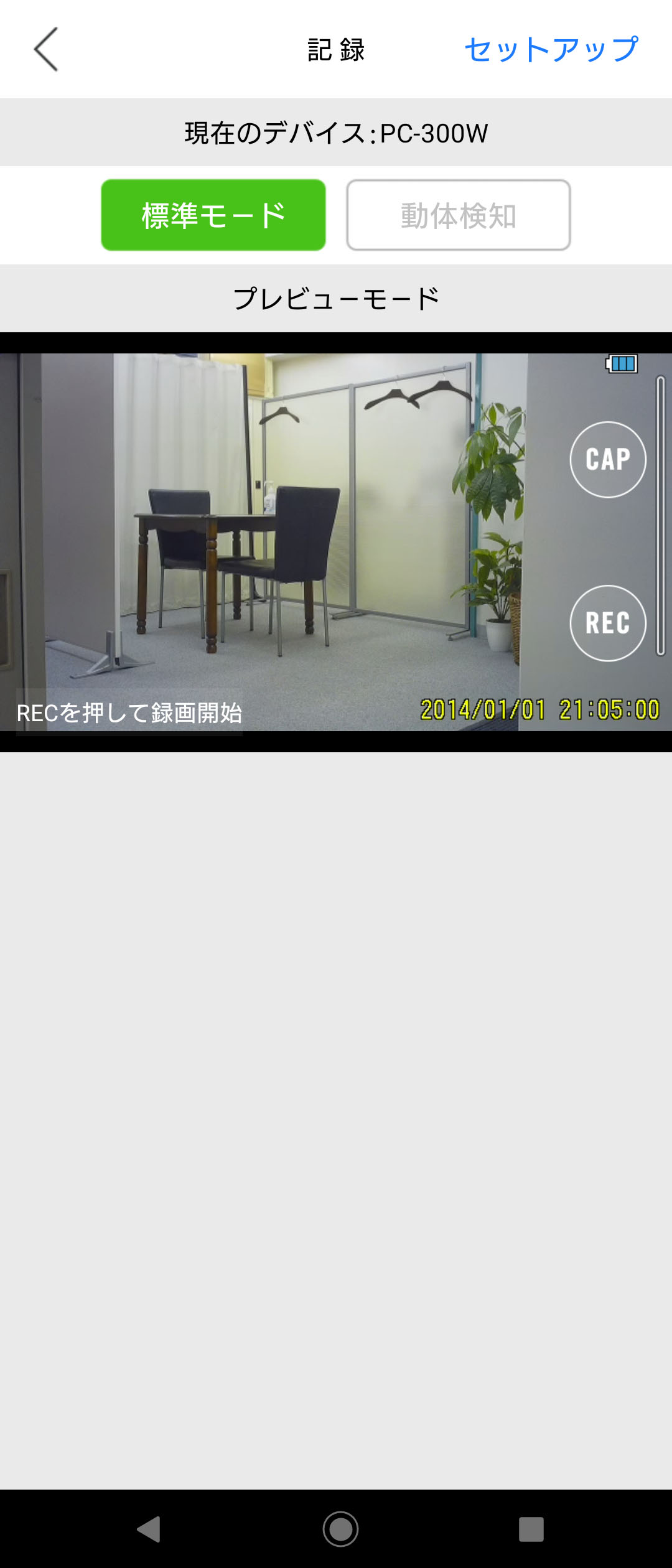 |
9.メインメニューで「記録」をタップしてください。 画面にPC-300Wが撮影している映像が映しだされます。 スマホの画面上から録画等の操作が可能です。 |
【 備 考 】
一部メーカーのアンドロイドスマホでは、機器のセキュリティ機能の為か、一度接続できた後でも
一旦接続を切った場合はSSIDのリストからPC-300WのSSIDを削除して、最初からやり直す必要が
あります。その際は、本ページの手順に沿って設定を行ってください。

 トップページ
トップページ 製品情報
製品情報 サポート
サポート 会社概要
会社概要 お問い合わせ
お問い合わせ ENGLISH
ENGLISH